-

Placer la couleur #FFFFFF en avant plan, et la couleur #b40117 en arrière plan
Configurer votre dégradé : Style Radial, Angle 0, Répétition 5, Inversé coché, Horizontalement=50, Verticalement=50
Ouvrir une nouvelle image transparente de 600x400 pixel
Remplir le Calque avec le dégradé
Réglage, Flou, Flou Gaussien, Rayon=18
Effets, Modules Externes, Xero, Fritillary avec les configurations suivantes :
5/30/10/0
Effet de bord: Accentuer
Nouveau calque
Faire un autre emplisage de dégradé et
Réglage, Flou, Flou Gaussien, Rayon=22
Effets, Modules Externes, SapphirePlugin_0238 avec les configurations suivantes :
5/4/5/7/6/18/49
Copier coller le tube comme nouveau calque GINAMISTEDDIVERS 62
Mettre le mode en Luminance Héritée
Calque/Fusionner avec le calque de dessous
Baisser l'opacité a 50
Revenir sur le premier calque du haut
Copier coller le MatérielNB 1 comme nouveau calque
Bien positionner en haut a gauche
Outils sélection/Baguette magique. Sélectionner le matériel
Remplir du dégradé
Réglage, Flou, Flou Gaussien, Rayon=10
désélectionner
Effets/ Stores: Largeur 2/ Opacité 80/ Couleur#b40117/Horizontal coché/Lumière haut/gauche coché
Effets3D/Ombre portée/2/2/70/15,00/Noir
Effets3D/Ombre portée/-2/-2/70/15,00/Noir
Dupliquer ce calque
Image/Miroire/Renverser
Calque/Fusionner avec le calque de dessous
Copier coller comme nouveau calque le tube cadeaux
Mettre en Luminance et baisser l'opacité 33
Calques/Agencer/Déplacer vers le bas
Copier coller comme nouveau calque le tube candles3
Image/Redimensionner de 70%, tout les calques non coché
Bien positionner a droite
Ce positionner sur le premier calque du haut
Copier coller comme nouveau calque le tube 105190flocons_tiram__2_
Placer droite
Dupliquer
Image/Miroir
Copier coller comme nouveau calque le tube chouchoucats82-s tubes_mere noel
Image/Redimensionner de 50%, tout les calques non coché
Placer a gauche
Effets3D/Ombre portée/2/2/70/5,00/Noir
Image ajouter des bordures de 2 avec la couleur #FFFFFF
Image ajouter des bordures de 2 avec la couleur #b40117
Image ajouter des bordures de 20 avec la couleur #FFFFFF
Outils de Sélection, baguette magique, correspondance : Couleur RVB, Tolérence : 0, Progressivité : 0, Anticrénage non coché
Sélectionner la bordure de couleur #FFFFFF
Remplir la sélection avec le dégradé
Effets, Modules Externes, Xero, Fritillary avec les configurations suivantes :
5/30/10/0
Effet de bord: Accentuer
Sélections, Inverser
Effets, Effets 3D/Ombre Portée/2/2//70//20/Couleur=#800000
Effets, Effets 3D/Ombre Portée/-2/-2//70//20/Couleur=#800000
Désélectionner votre commentaire
votre commentaire
-

Ouvrir un nouveau calque de 600/600 fond blanc
Copier coller comme nouveau calque le papier Paper4_Christmas
Calques / calque de masque / à partir d'une image
aller chercher le BflyFlbyMask52/inverser les données du masque non coché.
Fussioner le groupe
Baisser l'opaciter a 27
Image/ redimensionner de 40%,tous les calques non coché
Copier coller comme nouveau calque le tube Frame1_Christmas
Image/ Redimemsionner de 139% tout les calques non coché
Ce placer sur le calque du mask et le fermer
Coper coller comme nouveau calque le tube candles3 placer en dessous du Frame1
Image/ redimensionner de 80%, tous les calques non coché
les placer en haut a gauche dans le Frame1
Cliquer a droite de la sourie sur le calque des bougies et dupliquer
Image / miroire
Calques/ Fusionner avec le calque du dessous
Avec l'outil sélection lasso sélectionner les bout qui dépasse du frame1
et suprimmer
Fermer le calque des bougie
Placer vous sur le calque du Frame 1
Avec la baguette magique sélectionner au centre du cercle
sélections / modifier / agrandir de 5
Copier coller dans la sélection le tube Gerry-Kerst9-02 november 2007
Désélectionner tout placer ce calque en dessous du Frame 1
Effet 3D/ Ombre portée/ 4/4/80/5,00/Noir
Effet 3D/ Ombre portée/ -4/-4/80/5,00/Noir
Placer vous sur le calque du haut le Frame 1
Copier coller comme nouveau calque l'image Schleife2_Christmas
Image/ redimensionner de 40%,tous les calques non coché le placer en haut a gauche
Effet 3D/ Ombre portée/ 4/4/80/5,00/Noir
Effet 3D/ Ombre portée/ -4/-4/80/5,00/Noir
Fermer le calque du fond blanc et placer vous sur le calque du haut
Calques/ Fusionner les calques visibles
Dupliquer le calque Fusionné
Placer vous sur celui du haut
Image/ redimensionner de 30%,tous les calques non coché
Placer en bas a droite
Effet 3D/ Ombre portée/ 4/4/80/5,00/Noir
Effet 3D/ Ombre portée/ -4/-4/80/5,00/Noir
Dupliquer le plus petit
Image/ redimensionner de 60%,tous les calques non coché
le placer en haut a droite
Copier coller comme nouveau calque l'image SadieElf_Christmas
Image/ redimensionner de 50%,tous les calques non coché
Placer le en bas a gauche
Ouvrir le calque fond blanc
Calques/ Fusionner les calques visibles
Signé
Nous allons maintenant à l'animation
Dupliquer 2 fois l'image dans la palette des calques nous avons 3 images
Effets, Alien Skin Xenofex2.
2,00/0/9/0/100/100 keep original image coché
refaire ceci sur les 2 autres calques en cliquant sur Random Seed
Ouvrir votre animation shop
Coller votre calque comme nouvelle animation
Ouvrire Animation shop
retour a psp copier le premier tag
Dans A shop coller comme nouvelle animation
Retourner dans psp copier le deuxième tag
dans A shop Édition copier après l'image actif
Retourner dans psp copier le troisième tag
dans A shop Édition copier après l'image actif
et enregistrer
Voila votre commentaire
votre commentaire
-

Filtre:Bordure mania
____________________________________________________________________
Couleur avant plan #400000
Couleur arrière plan #0a589d
Ouvrir un nouveau calque de 600/600
Remplir de la couleur avant plan #400000
Calque nouveau calque/ verser la couleur arrière plan #0a589d
Calques / calque de masque / à partir d'une image aller chercher le masque WLB__HollyMsk1
inverser les données du masque non coché
Calques/ fusionner le groupe
Copier comme nouveau calque le tube DI_tube1044
Placer en dessous du calque du masque
avec l'outil déplacer mettre les fleur un peu plus vers le haut
Dupliquer/ image/ renverser
Copier comme nouveau calque le tube Blue_candle_CibiBijoux bien placer en dessous du masque
vers le bas
Dans la palette des calques dupliquer le calque du masque
Effet de texture/ Mosaïque avec les configurations suivante
Forme Carré/ irrégularité 75/ taille 15/ Épaisseur des bordures 1/ Régularité 25
Profondeur 1/ Ambiance 0/ Éclat 50/ Angle 315/ Intensité 50/ hauteur 30 couleur blanc
Baisser l'opacité a 17
Calques/ fusionner avec le calque du dessous
Effet 3D/ Ombre portée/ 12/12/80/5,00/Noir
Effet 3D/ Ombre portée/ -12/-12/80/5,00/Noir
Effet de bords/ Accentuer
Calques/ Fusionner tout les calques visible
Copier coller comme nouveau calque le tube bleu bleu
Image/ redimensionner de 70% bien placer en bas a gauche
Copier coller comme nouveau calque le tube kerstbal - jet/placer en haut a droite
Effet 3D/ Ombre portée/ 2/2/80/5,00/Noir
Dupliquer ce calque/ Image redimensionner de 50%/ placer a gauche
Copier coller comme nouveau calque le tube ctree-sandi
Image redimensionner de 60%/ placer en bas a droite
Dans la palette des calques mettre le mode de mélange Luminance héritée
Tout fusionner
Image/ ajouer une bordure de 2 couleur rouge #400000
Image/ ajouer une bordure de 20 couleur blanc # FFFFFF
Image/ ajouer une bordure de 2 couleur rouge #400000
Avec la baguette magique sélectionner la bordure blanche
Faire un dégradé Halo / Répétitions 0 /inversé coché
Remplir la bordure blanche
Effet de texture/ Mosaïque avec les configurations suivante
Forme Carré/ irrégularité 75/ taille 2/ Épaisseur des bordures 1/ Régularité 25
Profondeur 1/ Ambiance 0/ Éclat 50/ Angle 315/ Intensité 50/ hauteur 30 couleur blanc
Sélection/ sélectionner tout
Sélection/ modifier/ contracter de 24
Filtre externe/ Bordure mania/ Bouton instantané numéro 2
Configuration 4/4/192/ contour coché
Signé et c'est fini votre commentaire
votre commentaire
-

Ouvrir un nouveau fichier 700 par 500 pixels
Couleur Avant plan #425679
Couleur Arrière plan #FFFFFF
Remplir le tag de la couleur Avant plan
Calques/ Nouveau calque
Remplir le tag de la couleur Arrière plan
Calques / charger à partir du disque / choisir le masque DI_kerstmis1
Calques/ Fusionner le groupe
Effets/ Effets de bords/ Accentuer
Fusionner tout
Prendre la baguette magique/ Tolérance 2/ Progressivité 2/ Intérieur
Placer vous sur le calque fusionner et sélectionner le premier rectangle du bas
Calques/ nouveau calque.
Copier coller dans la sélection l'image Noel 1 image
Placer vous sur le calque fusionner et sélectionner le deuxième rectangle du bas
Calques/ nouveau calque.
Copier coller dans la sélection l'image Noel 2 image
Placer vous sur le calque fusionner et sélectionner le Troisième rectangle du bas
Calques/ nouveau calque.
Copier coller dans la sélection l'image Noel 3 image
Fusionner tout les calques visible
Avec la baguette magique ( meme configuration de tanto) sélectionner le rectangle d'en haut
Calques/ Nouveau calque
Copier coller dans la sélection l'image Noel 4 image
Dans la palette des calques mettre en mode Luminance Héritée et fusionner
Image/ Ajouter une bordure de 3 blanc
Image/ Ajouter une bordure de 15 couleur #425679
Sélection/ Baguette magique Tolérance 0/ Progressivité 0
Sélectionner cette bordure avec la baguette magique
Effets/ Effet de texture/ Stores Largeur 2/ Opacité 22/ couleur blanc/ Horizontal et lumiere coché
Effets / Effets de bords/ Accentuer
Image/ Ajouter une bordure de 3 blanc
Image/ Ajouter une bordure de 30 couleur #425679
Sélectionner cette bordure avec la baguette magique
Effets/ Effet de texture/ Stores Largeur 2/ Opacité 22/ couleur blanc/ Horizontal et lumiere coché
Effets/ Effet de texture/ Stores Largeur 2/ Opacité 22/ couleur blanc/ Horizontal non coché
Effets / Effets de bords/ Accentuer
Image/ Ajouter une bordure de 5 blanc
Réglage/ netteté
Signé
Image/ redimensionner de 80 % tout les calques coché
_____________________________________________________________
L'animation maintenent
Dans la palette des calques clique droit de la souris sur le tag et dupliquer deux fois.
Se placer sur le calque 1
Effets/ Filtre externe/ Alien Skin Xenofex 2/ Constellation/2/92/2/0/100/75/Keep original image coché
Faire pareil pour le calque 2 changer le random et ok
pareil pour le calque 3 changer le random et ok
Ouvrir votre animation shop
Coller votre création comme nouvel animation
Retour dans psp fermer le calque 1 et ouvrir le 2
copier avec fusion retour sur animation shop et coller après l'image active
Retour dans psp fermer le calque 2 et ouvrir le 3
copier avec fusion retour sur animation shop et coller après l'image active
nous avons nos 3 images....
Il vous reste a l'enregistrer
Voila 1 commentaire
1 commentaire
-

Ouvrir tous vos tubes dans votre PSP, dupliquer les calques, et fermer les originaux
Placer la couleur #FFFFFF en avant plan, et la couleur #800000 en arrière plan
Configurer votre dégradé : Style Radial/Angle 33/Répétition 12/Inversé non coché
Horizontalement 10 et Verticalement 50
Ouvrir une nouvelle image transparente de 600x400 pixel
Remplir le calque avec le dégradé
Réglage/Flou/Flou Gaussien/Rayon 20
Effets/Modules Externes/Filters Unlimited 2.0/Distortion Filters/Whirl/hirl=40
Effets/Modules Externes/Panta.com/Dot and cross/37/10/2
Copier coller comme nouveau calque le tube MatérielNB Droite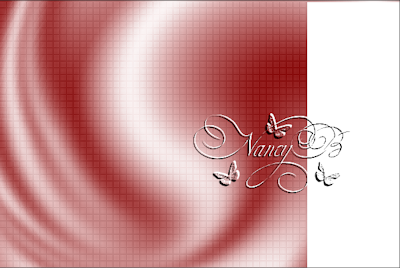
Bien placer a droite
Outil sélection/Baguette magique/Sélectionner le matériel blanc
Remplir d'un dégradé Linéaire/Angle33/Répétition2/Inverser non coché
Réglage/Flou/Flou Gaussien/Rayon 30
Calque/Nouveau calque
Copier coller dans la sélection le tube boule
Désélectionner et baisser l'opacité a 30
Calques/Fusionner avec le calque de dessous
Effets textures/Stores
Largeur9/Opacité50/Horizontal coché/Lumière non coché/Couleur#7a0406
Dupliquer ce calque 1 fois
Placer vous sur le deuxième calque
Effets d'image/ Décalage/Décalage Horizontal-15/Décalage Vertical-15/Perso=coché/Mode Bord Transparent
Effets, Effets 3D/Ombre portée/-2/-2/70/10/Couleur #800000
Sur les deux premmier calques du haut
Placer vous sur le premier calqie du haut
Calques/Fusionner avec le calque de dessous
Copier coller comme nouveau calque le tube MatérielNB 2
Placer comme ceci
Outil sélection/Baguette magique/Sélectionner le matériel blanc
Remplir de la couleur #800000
Sélection/Modifier/Contracter de 2
Avec la couleur #FFFFFF en avant plan, et la couleur #800000 en arrière plan
faire un dégradé Halo/Répétition 2/Inverser non coché/Centre H 20/V 50/
Décoché Lier le centre et la source/Source H 50/V 50
Remplir du dégradé
Sélection/Modifier/Contracter de 2
Remplir de la couleur #800000
Sélection/Modifier/Contracter de 2
Remplir du dégradé
Réglage/Flou/Flou Gaussien/Rayon 30
Copier coller comme nouveau calque le tube Tube Déco noel 2 by Candice.B
Sélection/Inverser
Supprimer
Désélectionner
Baisser l'opacité a 40
Calques/Fusionner avec le calque de dessous
Effets, Effets 3D/Ombre portée/2/2/70/10/Couleur=#800000
Effets, Effets 3D/Ombre portée/-2/-2/70/10/Couleur=#800000
Copier coller comme nouveau calque le tube w-dekor009_sigrid
Placer a gauche du Cadre Matériel
Copier coller comme nouveau calque le tube Tube 1femmesn
Image Miroire
Image/Redimensionner de 45%/Tout les calques non coché
Placer comme sur mon travail
Copier coller comme nouveau calque le tube Tube w-kerze009_sigrid
Image/Redimensionner de 60%/Tout les calques non coché
Placer comme sur mon travail
Copier coller comme nouveau calque le tube Déco10
Placer en haut a droite
Effets, Effets 3D/Ombre portée/2/2/70/10/Couleur #800000
Effets, Effets 3D/Ombre portée/-2/-2/70/10/Couleur #800000
Image ajouter des bordures de 2 avec la couleur #ffffff
Image ajouter des bordures de 2 avec la couleur #800000
Image ajouter des bordures de 2 avec la couleur #ffffff
Image ajouter des bordures de 25 avec une couleur clair
Outil sélection/Baguette magique/Sélectionner la bordure clair
Configurer votre dégradé : Style Radial/Angle 33/Répétition 9/Inversé non coché
Horizontalement 50 et Verticalement 50
Remplir du dégradé
Réglege/Flou/Flou gaussien de 30,00
Effets/Modules Externes/Panta.com/Dot and cross/48/10/2
Réglage/Netteté
Désélectionner
Copier coller comme nouveau calque le tube CadreNB
Image ajouter des bordures de 2 avec la couleur #ffffff
Image ajouter des bordures de 2 avec la couleur #800000
Image ajouter des bordures de 2 avec la couleur #ffffff 2 commentaires
2 commentaires





















